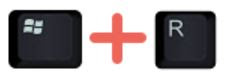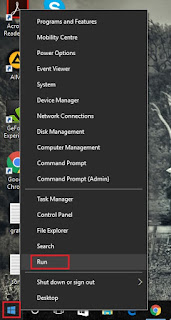Cara Backup File Registry Windows

Jangan lupa membaca artikel kami sebelumnya, mengenai > Panduan Bisnis Online bagi Pemula . Apakah kamu bingung bagaimana cara backup file registry windows . Nah pada kesempatan kali ini, akan membahas sedikit mengenai cara mudah backup file registry. Kenapa harus dibackup? karena kadang saat kamu mengedit file registry pada registry editor, kemudian error, akan ada perubahan yang sulit kamu kembalikan. Maka dari itu perlunya untuk membuat backup file registry agar mudah mengembalikan registry pada keadaan semula. Untuk membuat backup file registry berikut ini langkah - langkahnya : Registry Pertama, pastikan kamu sudah masuk ke registry editor . Jika belum tahu caranya , kamu bisa baca pada " Bagaimana Membuka File Registry Windows 10 ". Setelah kamu ada di registry editor klik file lalu pilih export. Export file registry Akan muncul kotak penyimpanan . Pilih tempat dimana kamu ingin menyimpan backup file registry milikmu. Secara default akan tersimpan di Document . Untu